
窗按使用材料分为木窗、金属窗、塑钢窗、玻璃钢窗等;按开启方式可分为平开窗、悬窗、固定窗、立转窗、推拉窗等。窗的尺寸主要取决于房间的采光通风、构造做法和建筑造型等要求,并应符合现行《建筑模数协调统一标准》(GB/T50002—2013)的规定。
窗是基于主体的构件,在Revit软件中可以添加到任何类型的墙内,窗的插入方法与门类似。
4.2.1 创建窗类型
1)打开平面视图
在“项目浏览器”中展开“楼层平面”视图类别,双击“1F”视图名称,进入“1F”楼层平面视图。
2)建立窗构件类型
单击“建筑”选项卡“构建”面板中的“窗”工具,单击“属性”面板中的“编辑类型”,打开“类型属性”窗口,单击“载入”按钮,弹出“打开”窗口,找到提供的“建筑/窗/普通窗/平开窗/双扇平开-带贴面”文件夹。单击“双扇平开-带贴面”,再单击“打开”命令,载入“窗”族到食堂项目中,如图4.10所示。
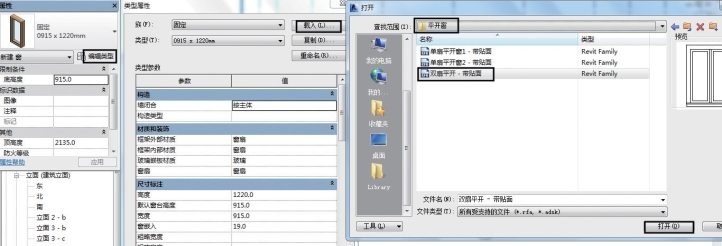
图4.10 窗属性
“类型属性”窗口中,自动更新出新载入的“族”和“类型”。单击“复制”按钮,弹出“名称”窗口,输入名称,单击“确定”按钮关闭窗口。根据建筑施工图中“门窗表及门窗详图”的信息,分别在“高度”位置输入“2 200”,“宽度”位置输入“2 200”,“默认窗台高度”改为“1 000”。“类型标记”改为“C1”,如图4.11和图4.12所示。单击“确定”按钮,退出“类型属性”窗口,完成“C1”的绘制。(www.daowen.com)
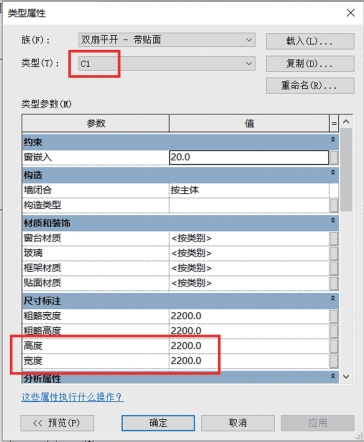
图4.11 C1类型属性
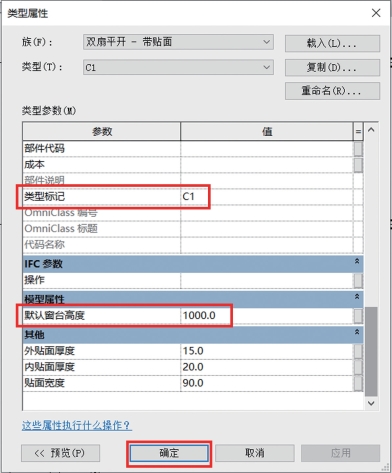
图4.12 C1类型标记及属性
用同一个族类型生成“C2”,分别在“高度”位置输入“2 200”,“宽度”位置输入“1 800”,“默认窗台高度”改为“1 000”,“类型标记”改为“C2”,如图4.13所示。
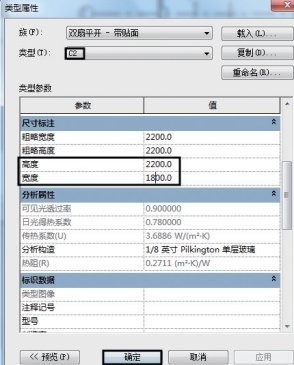
图4.13 C2属性参数
4.2.2 布置窗
构件定义完成后,按图进行窗的布置。窗的布置与门类似,可参考本任务4.1.2进行布置及修改窗标记,在此不再赘述。
免责声明:以上内容源自网络,版权归原作者所有,如有侵犯您的原创版权请告知,我们将尽快删除相关内容。






